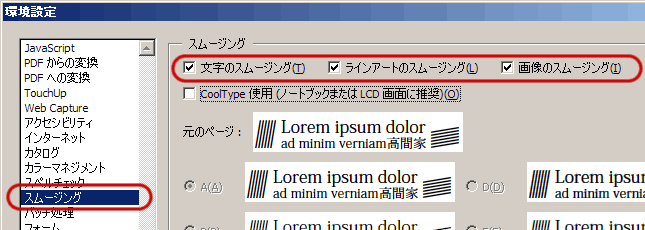概要
このページでは、Acrobat6・Adobe Reader6でPDFデータを画面上で確認する設定について掲載しています。これらの設定は画面上の表示が変更されるだけで実際の出力には影響しません。(オーバープリントを除く)
Acrobat Reader6ではオーバープリントを画面上で確認することはできません。オーバープリントの設定ミスにご注意下さい。
設定
Acrobat6.0・Adobe Reader6.0(MacOS X)の場合
メニューの「アドバンスト」→「オーバープリントプレビュー」を選択し、「オーバープリントプレビュー」の所にチェックがついている状態にしてください。
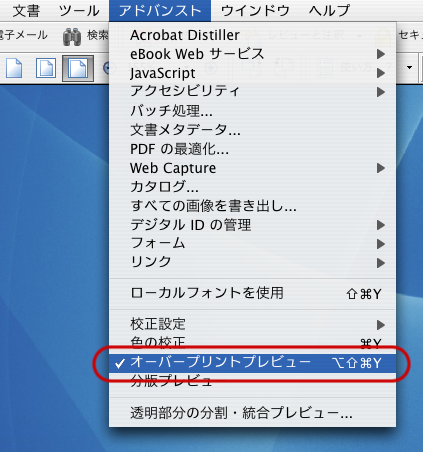
「Acrobat」→「環境設定」を選択します。
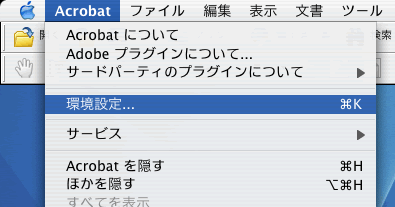
左側の項目から「スムージング」を選択します。
- 文字のスムージング:チェックをつけます
- ラインアートのスムージング:チェックをつけます
- 画像のスムージング:チェックをつけます
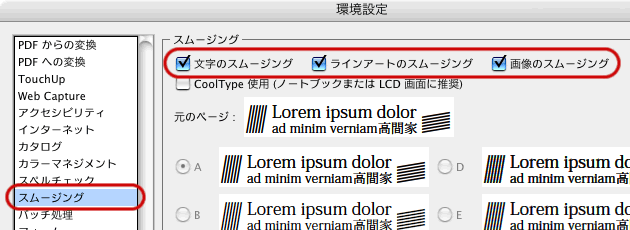
Acrobat6.0・Adobe Reader6.0(Windows)の場合
メニューの「アドバンスト」→「オーバープリントプレビュー」を選択し、「オーバープリントプレビュー」の所にチェックがついている状態にしてください。
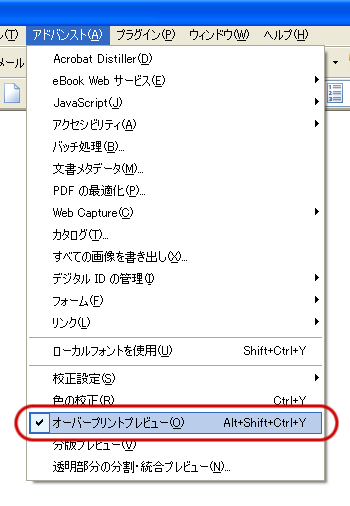
▲画面はWindows版です。
「編集」→「環境設定」を選択します。
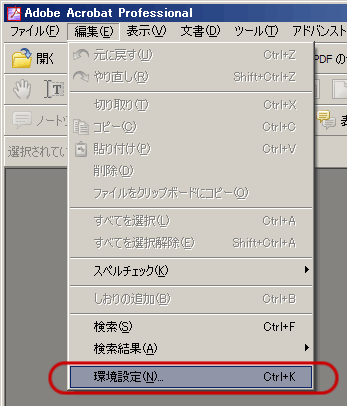
左側の項目から「スムージング」を選択します。
- 文字のスムージング:チェックをつけます
- ラインアートのスムージング:チェックをつけます
- 画像のスムージング:チェックをつけます